Cara Memperbaiki Kesalahan Sistem File di Windows 10
Bermacam Macam / / November 28, 2021
Jika Anda menghadapi kesalahan Sistem File, Anda telah merusak file Windows atau bad sector pada hard disk Anda. Penyebab utama kesalahan ini tampaknya terkait dengan kesalahan pada hard disk, dan terkadang dapat dengan mudah diperbaiki dengan perintah chkdsk. Tetapi itu tidak menjamin untuk memperbaiki ini dalam semua kasus karena sangat tergantung pada konfigurasi sistem pengguna.

Anda dapat menerima kesalahan Sistem file saat membuka file .exe atau menjalankan aplikasi dengan hak Administratif. Anda dapat mencoba ini dengan menjalankan Command Prompt dengan hak Admin, dan Anda akan menerima kesalahan Sistem File. Tampaknya UAC telah terpengaruh oleh kesalahan ini dan Anda sepertinya tidak dapat mengakses apa pun yang terkait dengan Kontrol Akun Pengguna.

Panduan berikut membahas masalah yang terkait dengan kesalahan Sistem File berikut:
Kesalahan Sistem File (-1073545193)
Kesalahan Sistem File (-1073741819)
Kesalahan Sistem File (-2018375670)
Kesalahan Sistem File (-2144926975)
Kesalahan Sistem File (-1073740791)
Jika Anda mendapatkan Kesalahan Sistem File (-1073741819), maka masalahnya terkait dengan Skema Suara di sistem Anda. Aneh. Nah, beginilah kacaunya Windows 10 tapi kami tidak bisa berbuat banyak. Bagaimanapun, tanpa membuang waktu, mari kita lihat bagaimana sebenarnya Memperbaiki Kesalahan Sistem File pada Windows 10 dengan langkah-langkah pemecahan masalah yang tercantum di bawah ini.
Isi
- Cara Memperbaiki Kesalahan Sistem File di Windows 10
- Metode 1: Jalankan SFC dan CHKDSK dalam Safe Mode
- Metode 2: Ubah Skema Suara PC Anda
- Metode 3: Setel tema Windows 10 ke default
- Metode 4: Buat akun pengguna baru
- Metode 5: Setel Ulang Cache Toko Windows
Cara Memperbaiki Kesalahan Sistem File di Windows 10
Pastikan untuk buat titik pemulihan untuk berjaga-jaga jika terjadi kesalahan.
Metode 1: Jalankan SFC dan CHKDSK dalam Safe Mode
1. Tekan Tombol Windows + R lalu ketik msconfig dan tekan Enter untuk membuka Konfigurasi Sistem.

2. Beralih ke tab booting dan tanda centang Opsi Boot Aman.

3. Klik Terapkan, diikuti oleh oke.
4. Restart PC Anda dan sistem akan boot ke Mode Aman secara otomatis.
5. Buka Command Prompt dengan hak Administratif.
6. Sekarang di jendela cmd ketik perintah berikut dan tekan Enter:
sfc /scannow

7. Tunggu hingga pemeriksa file sistem selesai.
8. Buka lagi Prompt Perintah dengan hak admin dan ketik perintah berikut dan tekan Enter:
chkdsk C: /f /r /x

Catatan: Pada perintah di atas C: adalah drive tempat kita ingin memeriksa disk, /f singkatan dari flag yang chkdsk izin untuk memperbaiki kesalahan apa pun yang terkait dengan drive, /r biarkan chkdsk mencari bad sector dan melakukan pemulihan dan /x menginstruksikan cek disk untuk melepas drive sebelum memulai proses.
8. Ini akan meminta untuk menjadwalkan pemindaian di reboot sistem berikutnya, ketik Y dan tekan enter.
9. Tunggu proses di atas selesai dan sekali lagi hapus centang opsi Boot Aman di Konfigurasi Sistem.
10. Restart PC Anda untuk menyimpan perubahan.
Perintah System File Checker dan Check Disk tampaknya Memperbaiki Kesalahan Sistem File pada Windows tetapi tidak akan melanjutkan dengan metode selanjutnya.
Metode 2: Ubah Skema Suara PC Anda
1. Klik kanan pada ikon volume di baki sistem dan pilih Suara.
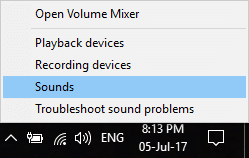
2. Ubah Skema Suara menjadi Tidak ada suara atau default Windows dari drop-down.
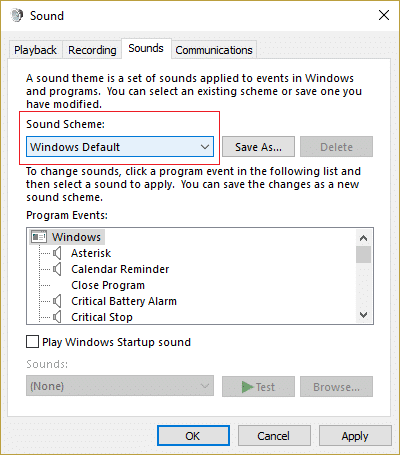
3. Klik Terapkan, Diikuti oleh oke.
4. Nyalakan ulang PC Anda untuk menyimpan perubahan, dan ini seharusnya Perbaiki Kesalahan Sistem File pada Windows 10.
Metode 3: Setel tema Windows 10 ke default
1. Klik kanan pada desktop dan pilih Personalisasi.

2. Dari personalisasi, pilih Tema di bawah menu sebelah kiri dan kemudian klik Pengaturan tema di bawah Tema.

3. Selanjutnya, pilih Windows 10 dibawah Tema Default Windows.

4. Reboot PC Anda untuk menyimpan perubahan. Ini seharusnya Perbaiki Kesalahan Sistem File di PC Anda tetapi jika tidak maka lanjutkan.
Metode 4: Buat akun pengguna baru
Jika Anda masuk dengan akun Microsoft Anda, pertama-tama hapus tautan ke akun tersebut dengan:
1. Tekan Tombol Windows + R lalu ketik pengaturan ms: dan tekan Enter.
2. Pilih Akun > Masuk dengan akun lokal.

3. Ketik Anda Kata sandi akun Microsoft dan klik Lanjut.
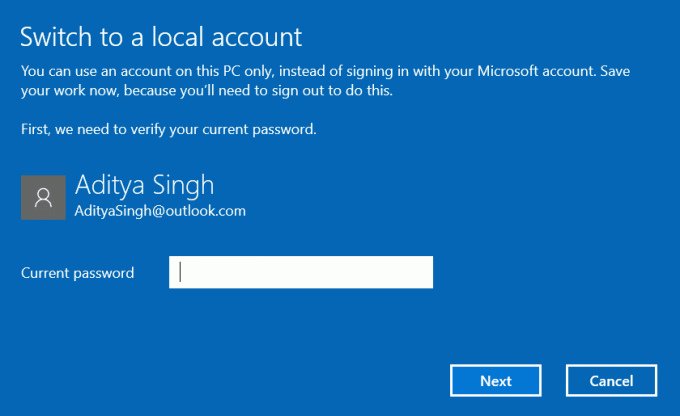
4. Pilih A nama akun dan kata sandi baru, lalu pilih Selesai dan keluar.
Buat akun administrator baru:
1. Tekan Tombol Windows + I untuk membuka Pengaturan lalu klik Akun.
2. Kemudian navigasikan ke Keluarga & orang lain.
3. Di bawah Orang lain klik “Tambahkan orang lain ke PC ini.”

4. Selanjutnya, berikan nama untuk pengguna dan kata sandi lalu pilih Berikutnya.

5. Setel a nama pengguna dan kata sandi, lalu pilih Berikutnya > Selesai.
Selanjutnya, buat akun baru menjadi akun administrator:
1. Buka lagi Pengaturan Windows dan klik Akun.
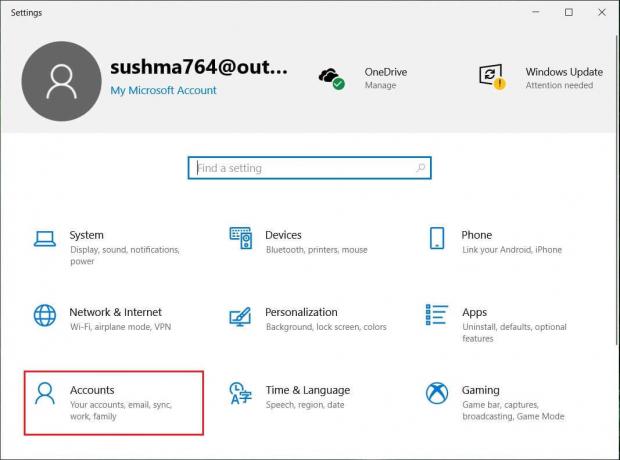
2. Pergi ke Tab Keluarga & orang lain.
3. Orang lain memilih akun yang baru saja Anda buat dan kemudian memilih Ubah jenis akun.
4. Di bawah Jenis akun, pilih Administrator lalu klik OK.
Jika masalah berlanjut, coba hapus akun administrator lama:
1. Sekali lagi pergi ke Pengaturan Windows lalu Akun > Keluarga & orang lain.
2. Di bawah Pengguna lain, pilih akun administrator lama, klik Menghapus, dan pilih Hapus akun dan data.
3. Jika Anda menggunakan akun Microsoft untuk masuk sebelumnya, Anda dapat mengaitkan akun tersebut dengan administrator baru dengan mengikuti langkah berikutnya.
4. Di dalam Pengaturan Windows > Akun, pilih Masuk dengan akun Microsoft dan masukkan info akun Anda.
Akhirnya, Anda harus bisa Perbaiki Kesalahan Sistem File pada Windows 10 tetapi jika Anda masih terjebak pada kesalahan yang sama, coba jalankan perintah SFC dan CHKDSK dari Metode 1 lagi.
Metode 5: Setel Ulang Cache Toko Windows
1. Tekan Tombol Windows + R lalu ketik Wsreset.exe dan tekan enter.

2. Satu proses selesai restart PC Anda.
Direkomendasikan:
- Perbaiki Restart komputer Anda untuk menginstal loop pembaruan penting
- Cara Membuat Disk Reset Kata Sandi
- Perbaiki Pembaruan Windows saat ini tidak dapat memeriksa pembaruan
- Perbaikannya tidak dapat Memutar File MOV di Windows Media Player
Itu saja Anda telah berhasil belajar Cara Memperbaiki Kesalahan Sistem File di Windows 10 tetapi jika Anda masih memiliki pertanyaan tentang panduan ini, silakan tanyakan di bagian komentar.



